Сигурни корекции за поточно предаване на вашите игри с проблеми в Discord
- Много потребители се оплакват, че техните играта се срива при стрийминг на Discord, което създава много разочарование.
- Деактивирането на хардуерното ускорение е един бърз начин за решаване на този проблем веднъж завинаги.
- Друг начин за коригиране на проблема със срива на играта е като изтриете данните на приложението, като следвате стъпките по-долу.
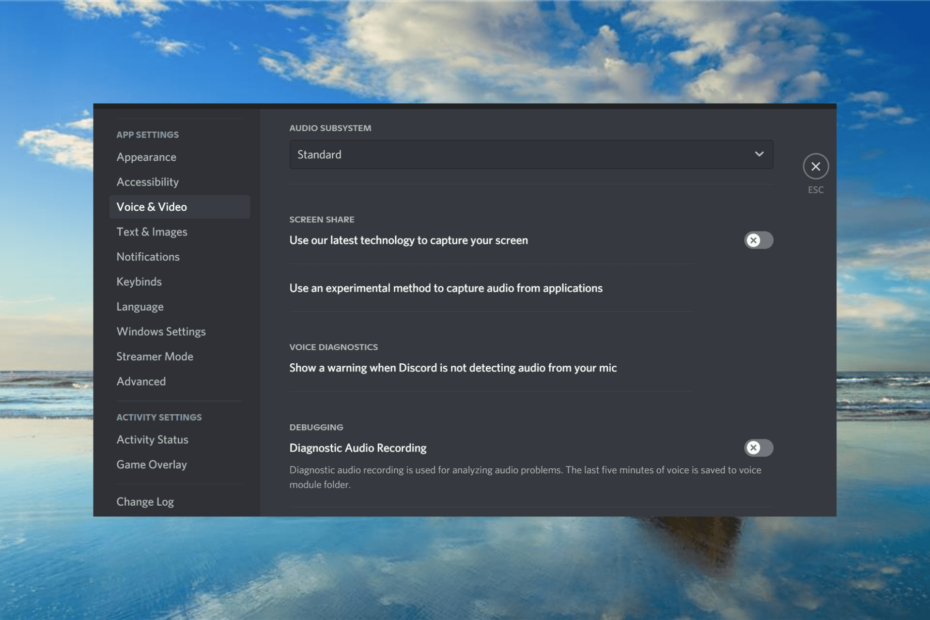
хИНСТАЛИРАЙТЕ КАТО КЛИКНЕТЕ ВЪРХУ ИЗТЕГЛЯНЕ НА ФАЙЛА
Този софтуер ще поправи често срещани компютърни грешки, ще ви предпази от загуба на файлове, зловреден софтуер, хардуерен срив и ще оптимизира вашия компютър за максимална производителност. Коригирайте проблемите с компютъра и премахнете вирусите сега в 3 лесни стъпки:
- Изтеглете Restoro PC Repair Tool който идва с патентовани технологии (наличен патент тук).
- Кликнете Започни сканиране за да намерите проблеми с Windows, които може да причиняват проблеми с компютъра.
- Кликнете Поправи всичко за отстраняване на проблеми, засягащи сигурността и производителността на вашия компютър.
- Restoro е изтеглен от 0 читатели този месец.
Много потребители се оплакват в различни форуми, че стриймването на игра в Discord изглежда невъзможно, тъй като играта се срива веднага след щракване върху бутона за стартиране.
Няма нужда да се притеснявате обаче, тъй като решаването на това игра се срива когато се опитвате да го предавате поточно в Discord е доста лесно и в тази статия ще разгледаме точните стъпки, които трябва да предприемете.
Защо играта ми се срива, когато стриймвам в Discord?
По-долу са някои от преобладаващите фактори, които могат да причинят сривове в играта ви при поточно предаване на Discord:
- Грешна настройка: Първият фактор, който потребителите са забелязали като причина за този проблем, са вашите настройки в приложението. Някои установиха, че проблемът се дължи на функцията за хардуерно ускорение. Трябва да деактивирате тези функции, за да се насладите на безупречно стрийминг изживяване.
- Смущения от други приложения: Понякога приложения като MSI Afterburner може да се забърква с вашето стрийминг в Discord. Решението за това е да затворите тези приложения.
- Повредени данни на приложението: Повреден кеш на Discord понякога може да причини този проблем. Изчистване на нежеланите файлове ръчно или с помощта на специален софтуер трябва да свърши работа.
Как мога да коригирам сривовете на играта си при стрийминг в Discord?
Преди да продължите към корекциите в това ръководство, опитайте следните стъпки за отстраняване на неизправности:
- Рестартирайте Discord.
- Затворете приложенията Rivatuner Statistics и MSI Afterburner, ако са отворени.
1. Деактивиране Използвайте най-новата ни технология
- Стартирайте приложението Discord и щракнете върху Gear икона в долния ляв ъгъл.

- Изберете Глас и видео опция в левия прозорец.
- Сега превключете превключвателя за Използвайте нашата най-нова технология, за да заснемете вашия екран назад, за да го деактивирате.
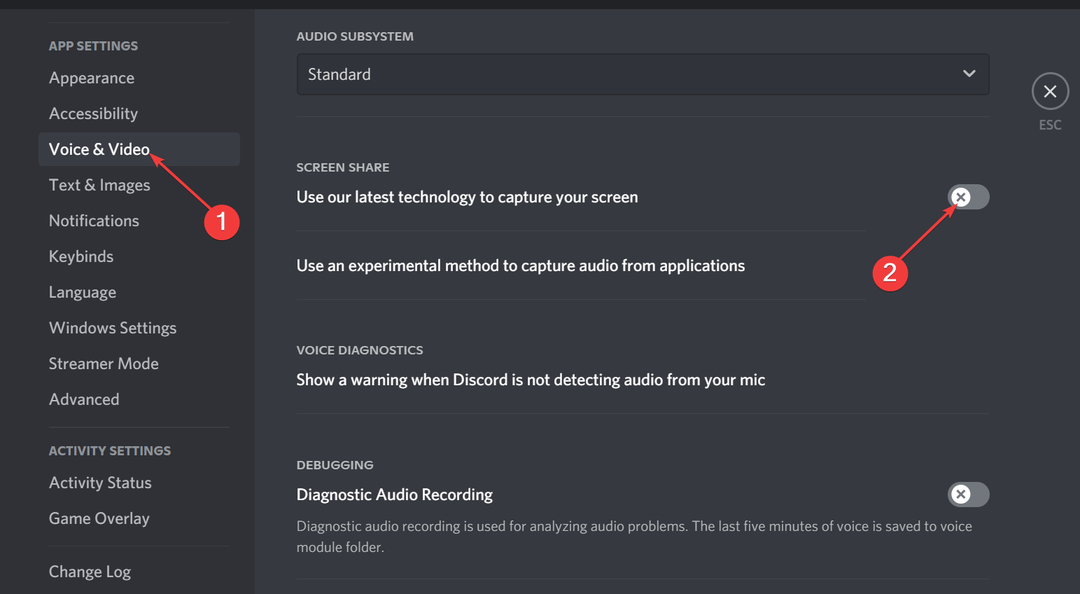
- Накрая деактивирайте Използвайте експериментален метод за заснемане на аудио от приложения опция.
Според някои потребители някои функции в приложението могат да причинят сривове на играта при поточно предаване на Discord. Лесният начин за това е да деактивирате функциите.
2. Деактивирайте хардуерното ускорение
- Отворете Раздор и отидете на Потребителски настройки.

- В НАСТРОЙКИ НА ПРИЛОЖЕНИЕТО раздел, намерете Разширено и щракнете върху него.
- След това превключете превключвателя за Хардуерно ускорение назад, за да го изключите.
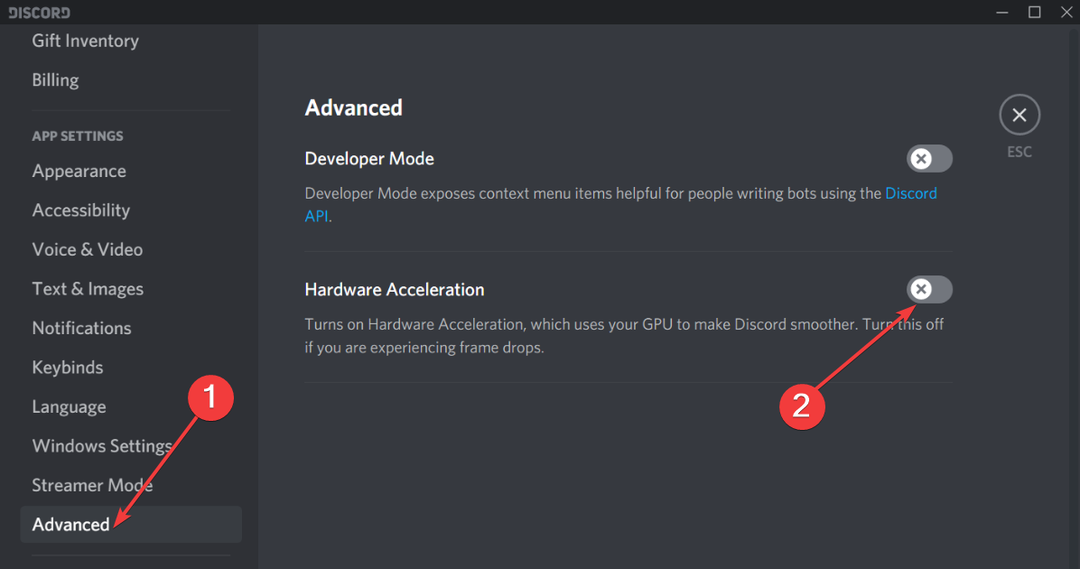
- Рестартирайте устройството си и опитайте да поточно предавате играта отново.
Докато функцията за хардуерно ускорение помага за подобряване на цялостното ви изживяване, тя може да доведе до срив на играта ви, докато стриймвате в Discord. Деактивирането на функцията реши този проблем за много потребители.
- Ето как да поправите код за грешка на Steam E20 за 2 минути
- Поправка: Операцията е отменена от потребителя (0x4C7)
- Код на грешка E8 в Steam: какво означава и как да го коригирате
- Redmond обявява, че RDR2 отново е достъпен на Windows 21H2
3. Изтрийте данните на приложението
- Натисни Windows ключ + Р за да отворите Бягай кутия.
- Напишете в %AppData%\и натиснете Добре.
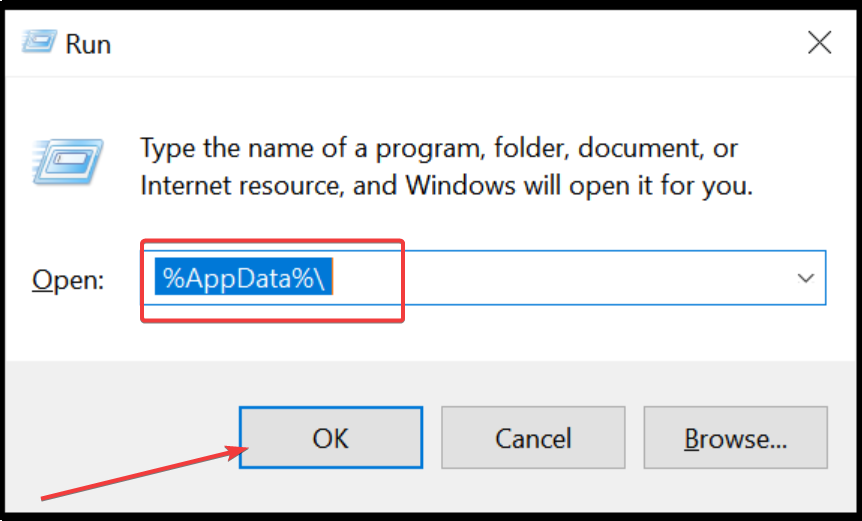
- След това отидете на Раздор папка и щракнете двукратно върху Кеш памет папка, за да я отворите.
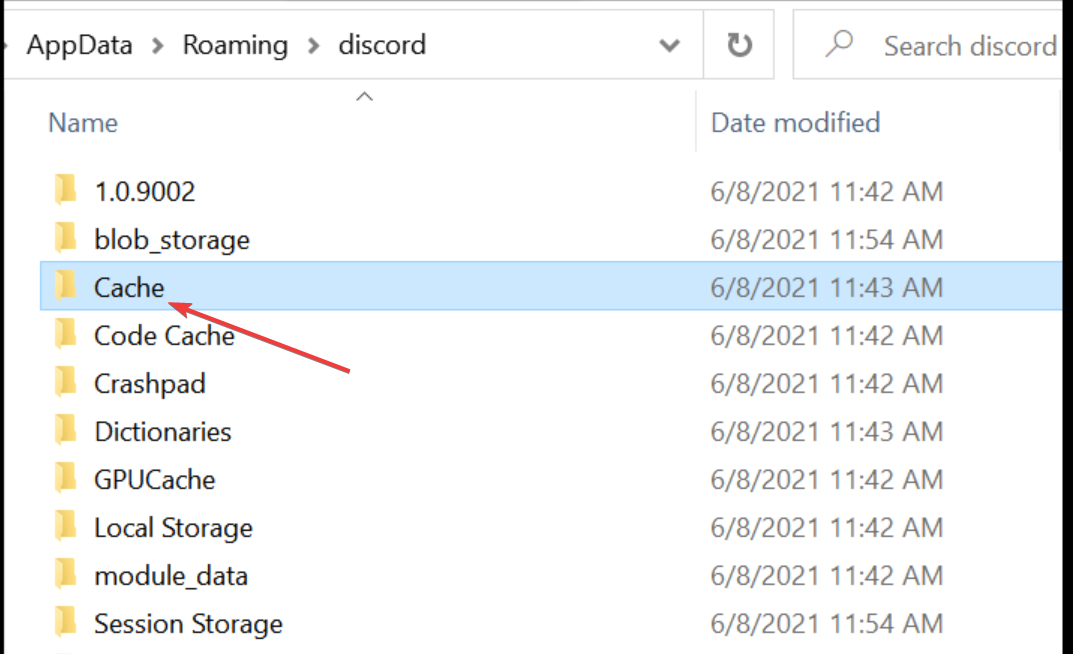
- Натиснете Ctrl + А за да изберете всички файлове и щракнете с десния бутон върху Изтрий тях.
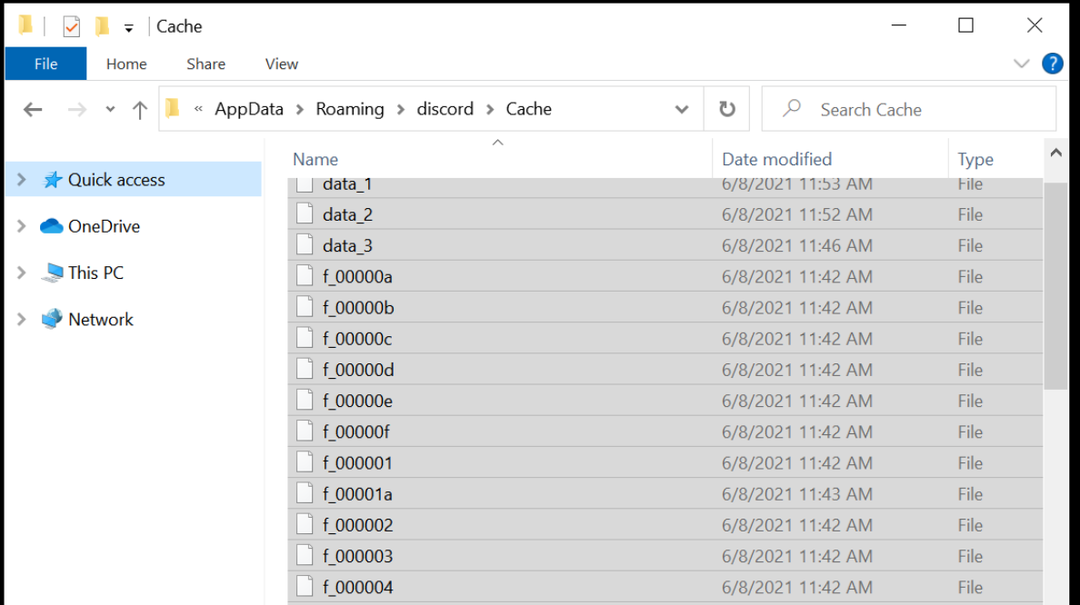
- Върнете се в папката Discord и щракнете върху Локално съхранение папка.
- Изберете и изтрийте всички файлове от тази папка.
- Накрая рестартирайте устройството си и опитайте да отворите играта.
Понякога играта се срива при поточно предаване на проблем с Discord също може да бъде предизвикан от грешни данни на приложението. Следването на стъпките по-горе трябва да ви помогне бързо да коригирате това.
Ето. Това са най-добрите решения, които ще ви помогнат да разрешите проблема със срива на играта, докато стриймвате в Discord.
Ако Discord регистрира високо натоварване на процесора на вашия компютър, проверете нашето подробно ръководство, за да го поправите бързо.
Чувствайте се свободни да ни уведомите решението, което ви помогна да коригирате проблема в коментарите по-долу.
Все още имате проблеми? Коригирайте ги с този инструмент:
СПОНСОРИРАНА
Ако съветите по-горе не са разрешили проблема ви, вашият компютър може да има по-сериозни проблеми с Windows. Препоръчваме изтегляне на този инструмент за поправка на компютър (оценен като страхотен на TrustPilot.com), за да се справите лесно с тях. След инсталирането просто щракнете върху Започни сканиране и след това натиснете Поправи всичко.
![КОРЕКЦИЯ: Не чувам никого по Discord [ПЪЛНО РЪКОВОДСТВО]](/f/cf8149aa0db7470d13fb904cc77b7da2.jpg?width=300&height=460)

